Recensione di Audacity nel 2025: caratteristiche, utilizzo, limitazioni
Che tu lo cerchi su un motore di ricerca o che tu scriva una domanda su un forum chiedendo quale sia il miglior software di editing audio, è molto probabile che otterrai la stessa risposta: Audacity.
Le sue potenti funzionalità di registrazione e modifica audio consentono agli utenti di completare l'intero processo di produzione audio direttamente da qui. Eppure, questo software stabile e ricco di funzionalità, molto apprezzato da molti professionisti, è completamente gratuito.
A questo punto, potresti essere ansioso di provare l'editor audio Audacity. Ma aspetta un attimo: diamo prima un'occhiata più da vicino a cosa può fare per te, ai passaggi specifici da seguire e agli eventuali problemi che potresti riscontrare durante l'utilizzo. In questo articolo ti consiglieremo anche un'ottima alternativa. Recensione di Audacity.
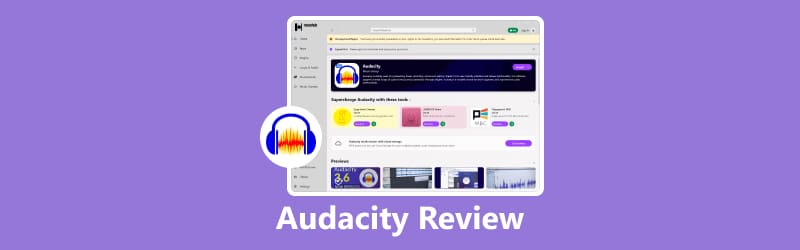
CONTENUTO DELLA PAGINA
Parte 1. Caratteristiche e vantaggi di Audacity
Nell'introduzione, probabilmente avrete già imparato cos'è Audacity: un software gratuito che supporta l'audio e la registrazione. È completamente open source e non ha restrizioni d'uso.
Questa è solo un'introduzione generale. Dovremo analizzarne attentamente le funzionalità per aiutarti a capire come gestisce l'audio.
Registra audio di alta qualità
Il registratore vocale Audacity può catturare l'audio in tempo reale da mixer e microfoni. Se hai registrato audio da altri dispositivi o media, puoi anche digitalizzarlo con Audacity.
Offre tre opzioni di qualità per la registrazione audio: bit rate a 16 bit, 24 bit e 32 bit.
Importa ed esporta facilmente l'audio
Audacity supporta l'importazione di file audio per l'elaborazione e la modifica e può anche unire più clip audio in un unico file audio lungo.
Dopo la modifica, Audacity consente di scegliere il formato audio di output. È anche possibile esportare più file in batch contemporaneamente.
Modifica audio
Audacity supporta tutte le funzioni di editing audio di base. È possibile regolare la lunghezza dell'audio, riorganizzare l'ordine di riproduzione e applicare effetti utilizzando operazioni come taglia, elimina, copia e incolla.
Audacity supporta anche operazioni di annullamento illimitate. È possibile annullare e ripristinare ripetutamente fino a ottenere il risultato desiderato.
Utilizzo di plugin di terze parti
Una delle caratteristiche più apprezzabili di Audacity è il supporto per l'integrazione con vari plugin, come VST, LADSPA, LV2, Nyquist e Audio Unit. Questo consente di applicare un'ampia gamma di effetti audio. È anche possibile provare a sviluppare i propri plugin.
Parte 2. Come usare Audacity
Ora che sappiamo a cosa serve, proviamo a usarlo. Qui useremo la registrazione come esempio.
Ecco una guida su come usare Audacity per registrare un file audio.
Passo 1. Scarica e installa il software di registrazione Audacity sul tuo computer.
Passo 2. Apri Audacity. Vai a Configurazione audio barra degli strumenti.
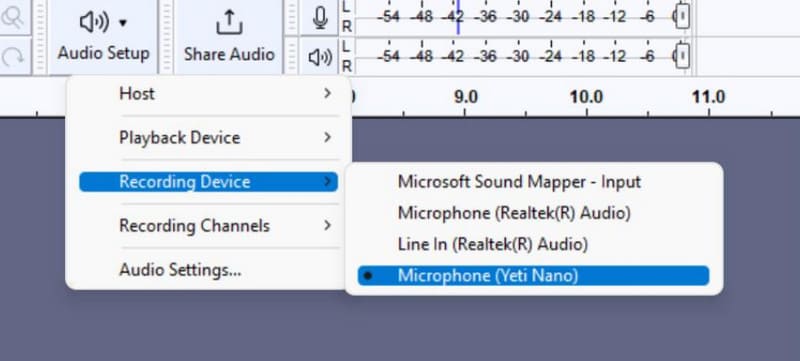
Passaggio 3. Dall'elenco dei dispositivi di input disponibili, seleziona il microfono che desideri utilizzare per registrare la tua voce.
Passaggio 4. Nel menu in alto, fare clic su Brani > Aggiungi nuovo e seleziona il tipo di traccia più adatto alla tua registrazione, ad esempio mono o stereo.
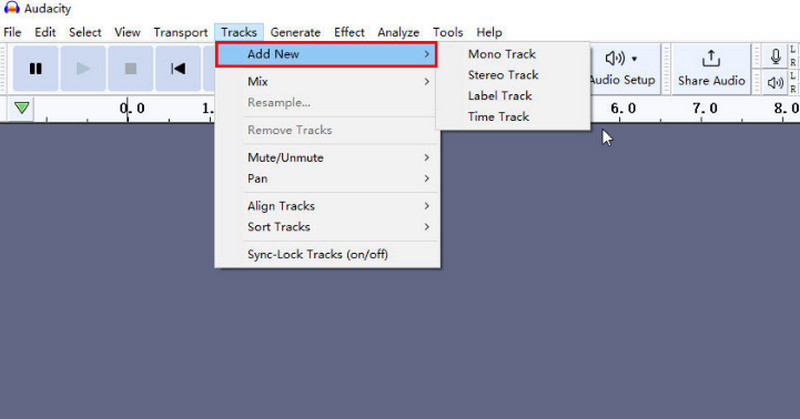
Passaggio 5. Abilita il monitoraggio per controllare i livelli audio prima di registrare. Se l'indicatore di livello verde si muove mentre parli, il microfono funziona correttamente. Quando sei pronto, clicca sul pulsante rosso Disco per iniziare a catturare la tua voce.
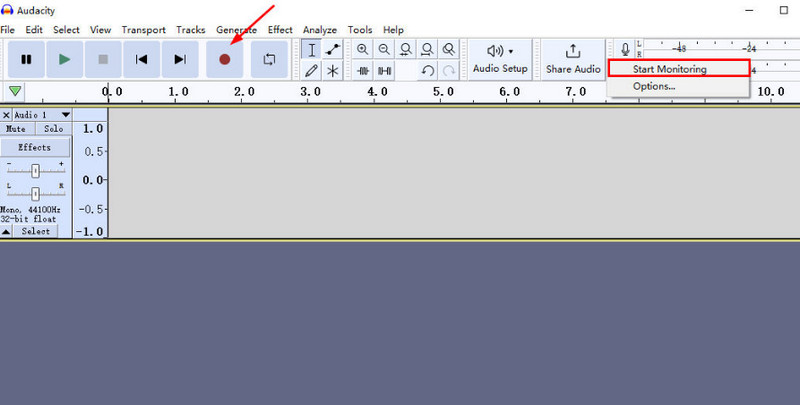
Parte 3. Limiti di Audacity
Da veterano nel campo dell'editing audio, Audacity eccelle sia in termini di compatibilità che di convenienza. Supporta diversi sistemi operativi ed è completamente gratuito. La combinazione di registratore ed editor lo rende inoltre molto pratico da usare. È perfettamente in grado di gestire le attività quotidiane di elaborazione audio.
Tuttavia, nessuno strumento è perfetto. Quando si valuta se utilizzare un software, non bisogna considerare solo i suoi vantaggi, ma anche i suoi potenziali svantaggi, per evitare di causare problemi più gravi.
Ecco tutti i limiti di Audacity:
Funzionalità multitraccia limitata
Audacity può eseguire l'editing musicale multitraccia, ma il numero di tracce è molto limitato e il processo non è molto fluido. Se devi gestire file con tracce audio complesse, potresti trovare Audacity un po' complicato da usare.
Inoltre, Audacity non supporta la registrazione multitraccia.
Anteprima difficile
Audacity rende difficile visualizzare in anteprima gli effetti audio modificati in tempo reale. Dopo la modifica, potrebbe essere necessario selezionare l'anteprima separatamente e attendere un momento.
Interfaccia utente noiosa
L'interfaccia di Audacity utilizza una combinazione di colori blu-grigio, che non è molto gradevole esteticamente. Anche lo stile generale appare obsoleto.
Richiede tempo per adattarsi
L'interfaccia utente di Audacity è relativamente complessa e ci vuole un po' di tempo per imparare a utilizzarla e a individuare i pulsanti necessari.
Parte 4. La grande alternativa - Vidmore Screen Recorder
Se hai bisogno di uno strumento più intuitivo per la registrazione e la modifica dell'audio, ti consigliamo di utilizzare Registratore dello schermo Vidmore come alternativa ad Audacity.
Questo software è compatibile sia con i sistemi Windows che con Mac, consentendo di registrare l'audio da un microfono o dagli altoparlanti del sistema, nonché di acquisire video dal desktop e dalla webcam. È anche possibile utilizzarlo come Audacity per dispositivi Android. Basta collegare il telefono al computer e Vidmore Screen Recorder può anche registrare contenuti dallo schermo del telefono.
Dopo la registrazione, Vidmore Screen Recorder offre funzionalità di base per l'editing audio e video, per aiutarti a elaborare i file acquisiti.
Ecco come utilizzare Vidmore Screen Recorder.
Passo 1. Scarica e installa Vidmore Screen Recorder. Apri il programma, quindi prepara la finestra o lo schermo che intendi registrare. Dall'interfaccia principale, clicca su Videoregistratore.

Passo 2. Scegli la dimensione della registrazione: A schermo intero o impostare un Personalizzato area. Quindi, configura l'ingresso audio selezionando Suono di sistema, microfonoo entrambi, a seconda di ciò che si desidera catturare.

Passaggio 3. Quando tutte le impostazioni sono pronte, premere il pulsante rosso REC pulsante per avviare la registrazione dello schermo.

Parte 5. Domande frequenti sulla recensione di Audacity
Come registrare l'audio dal computer?
Ci sono molti strumenti tra cui scegliere. Ad esempio, puoi usare Audacity, Vidmore Screen Recorder o VLC Media Player per registrazione audio.
Come registrare solo l'audio su iPhone?
Puoi utilizzare l'app Memo vocali integrata sul tuo iPhone per registrare l'audio, oppure prova un software come Vidmore Screen Recorder. Basta collegare il telefono al computer per avviare la registrazione.
Audacity non è più gratuito?
Audacity rimane gratuito e, secondo la dichiarazione ufficiale, questa politica non cambierà in futuro.
Verdetto finale
Questo Recensione di Audacity Fornisce una panoramica dettagliata del concetto del software, delle sue caratteristiche principali, dei prezzi, delle fasi di utilizzo e dei potenziali problemi. È gratuito e open source, con funzionalità complete, ma l'interfaccia utente non è particolarmente intuitiva o accattivante, quindi i nuovi utenti potrebbero aver bisogno di un po' di tempo per adattarsi. Se cercate un software di registrazione audio più semplice dello stesso tipo, vi consigliamo Vidmore Screen Recorder.




